在五月下旬,Java 庆祝了它的 25 周年纪念日,为了纪念这个日子,世界各地的开发人员使用了标签 #MovedByJava 来分享他们在编程语言方面的成就、回忆和见解。
我的时间线
* 1999 开始学习 Java
* 2007 创建 @grailsframework
* 2008 共同创立 G2One
* 2009 被 SpringSource 收购
* 2015 加入 @ObjectComputing
* 2018 创建 @micronautfw / 赢得 @groundbreakers 奖
* 2019 成为 @Java_Champions
谢谢你 @java!#MovedByJava— Graeme Rocher (@graemerocher) 2020 年 5 月 21 日
多年来,许多技术和趋势推动了 Java 栈的开发、部署以及在标准应用服务器上运行多个应用程序的能力。 为 Kubernetes 构建容器镜像使 Java 开发人员能够在多个云环境中打包和部署 微服务,而不是在虚拟机上运行多个应用服务器。
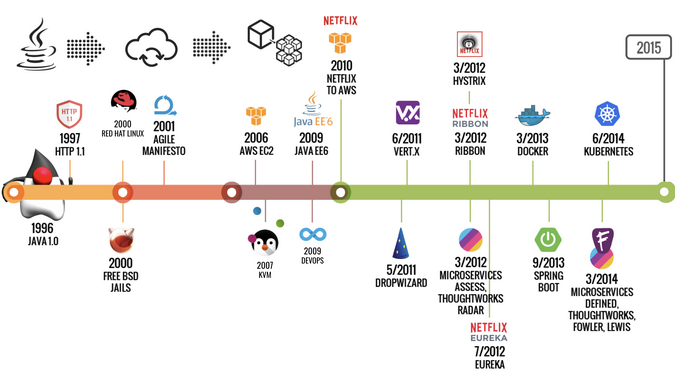
(Daniel Oh, CC BY-SA 4.0)
借助这些技术,Java 应用程序堆栈经过优化,可以运行更大的堆和高度动态的框架,这些框架可以在运行时做出决策。 不幸的是,这些努力还不足以使 Java 成为开发人员为无服务器和事件驱动平台实施云原生 Java 应用程序的首选编程语言。 其他语言填补了这个空白,特别是 JavaScript、Python 和 Go,而 Rust 和 WebAssembly 则提供了新的替代方案。
尽管存在这种竞争,云原生 Java 正在对以云为中心的软件开发产生影响。 幸运的是,新的 Java 框架(例如,Quarkus、Micronaut 和 Helidon)通过提供编译速度更快、并且在设计时考虑了分布式系统的更小的应用程序,最近突破了这些挑战。
如何在 macOS 上安装 Java
Java 开发的未来始于更多人安装和使用 Java。 因此,我将逐步介绍如何在 macOS 上安装和开始使用 Java 开发环境。 (如果您运行的是 Linux,请参阅 Seth Kenlon 的文章 如何在 Linux 上安装 Java。)
从 Brew 仓库安装 OpenJDK
Homebrew 是 macOS 上的事实标准软件包管理器。 如果您尚未安装它,Matthew Broberg 的 Homebrew 简介 将引导您完成这些步骤。
在您的 Mac 上安装 Homebrew 后,使用 brew 命令安装 OpenJDK,这是编写 Java 应用程序的开源方式
$ brew cask install java只需几分钟,您就会看到
? java was successfully installed!使用 $ java -version 确认 OpenJDK 是否正确安装
$ java -version
openjdk version "14.0.1" 2020-04-14
OpenJDK Runtime Environment (build 14.0.1+7)
OpenJDK 64-Bit Server VM (build 14.0.1+7, mixed mode, sharing输出确认已安装 OpenJDK 14(截至撰写本文时的最新版本)。
从二进制文件安装 OpenJDK
如果您不喜欢软件包管理并且更喜欢自己管理 Java,则始终可以选择手动下载并安装它。
我在 OpenJDK 主页上找到了最新版本的下载链接。 下载 OpenJDK 14 二进制文件
$ wget https://download.java.net/java/GA/jdk14.0.1/664493ef4a6946b186ff29eb326336a2/7/GPL/openjdk-14.0.1_osx-x64_bin.tar.gz移动到您下载二进制文件的目录并将其解压缩
$ tar -xf openjdk-14.0.1_osx-x64_bin.tar.gz接下来,将 Java 添加到您的 PATH
$ export PATH=$PWD/jdk-14.0.1.jdk/Contents/Home/bin:$PATH此外,将其添加到您的点文件 .bash_profile 或 .zshrc 的路径中,具体取决于您运行的 shell。 您可以在 如何在 Linux 中设置您的 $PATH 变量 中了解有关配置 $PATH 变量的更多信息。
最后,验证您的 OpenJDK 14 安装
$ java -version
openjdk version "14.0.1" 2020-04-14
OpenJDK Runtime Environment (build 14.0.1+7)
OpenJDK 64-Bit Server VM (build 14.0.1+7, mixed mode, sharing)在 Mac 上编写您的第一个 Java 微服务
现在您已准备好在 macOS 上使用 OpenJDK 堆栈开发云原生 Java 应用程序。 在本操作指南中,您将在 Quarkus 上创建一个新的 Java 项目,该项目使用依赖注入公开 REST API。
您需要 Maven,一个流行的 Java 依赖项管理器才能开始。 从 Maven 的网站 安装 它,或者使用 Homebrew 通过 brew install maven 进行安装。
执行以下 Maven 命令以配置 Quarkus 项目并创建一个简单的 Web 应用程序
$ mvn io.quarkus:quarkus-maven-plugin:1.5.1.Final:create \
-DprojectGroupId=com.example \
-DprojectArtifactId=getting-started \
-DclassName="com.example.GreetingResource" \
-Dpath="/hello"
cd getting-started运行应用程序
$ ./mvnw quarkus:dev当应用程序启动时,您将看到此输出
__ ____ __ _____ ___ __ ____ ______
--/ __ \/ / / / _ | / _ \/ //_/ / / / __/
-/ /_/ / /_/ / __ |/ , _/ ,< / /_/ /\ \
--\___\_\____/_/ |_/_/|_/_/|_|\____/___/
2020-06-13 00:03:06,413 INFO [io.quarkus] (Quarkus Main Thread) getting-started 1.0-SNAPSHOT on JVM (powered by Quarkus 1.5.1.Final) started in 1.125s. Listening on: http://0.0.0.0:8080
2020-06-13 00:03:06,416 INFO [io.quarkus] (Quarkus Main Thread) Profile dev activated. Live Coding activated.
2020-06-13 00:03:06,416 INFO [io.quarkus] (Quarkus Main Thread) Installed features: [cdi, resteasy]使用 curl 命令访问 REST 端点
$ curl -w "\n" https://:8080/hello
hello恭喜! 您已经从甚至没有安装 Java 快速发展到使用 Maven 和 Quarkus 构建您的第一个 Web 应用程序。
接下来用 Java 做什么
Java 是一种成熟的编程语言,通过为云原生应用程序开发设计的新框架,其受欢迎程度持续增长。
如果您正在朝着构建未来的道路前进,您可能会对更多实际的 Quarkus 开发课程或其他现代框架感兴趣。 无论您构建什么,下一步都是配置您的文本编辑器。 阅读我的教程 在 VS Code 中使用 Quarkus 编写 Java,然后探索您还可以做什么。










评论已关闭。